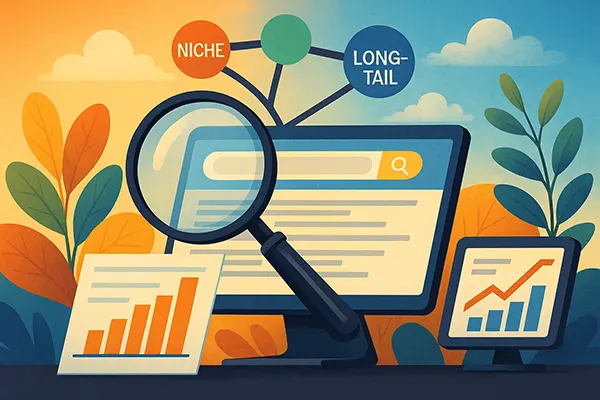Sublime Text: Visión general del editor
Esta aplicación es un editor de texto, utilizado por maquetadores y programadores. Sublime Text apareció en 2007. Se publicaron un total de 4 versiones del editor.
La aplicación permite trabajar con códigos de programa. Exploremos sus principales características con más detalle.
Instalación
Puedes descargar la última versión del editor Sublime Text desde su página web oficial. La aplicación es gratuita. Sin embargo, de vez en cuando te aparecerá una notificación en la pantalla diciendo que tienes que comprar una licencia.
Por cierto, cuesta 99 dólares. Puede comprar la versión con licencia del producto en la sección Comprar del menú superior.
¿Cómo puedo empezar?
La interfaz de la aplicación está diseñada en tonos grises tranquilos. El campo de desarrollo es de color oscuro. Así, el esfuerzo de tus ojos será mínimo.
En la parte izquierda de la pantalla está la barra lateral, el menú lateral. Aquí se almacenan los archivos con los que trabaja el usuario. Si hace clic en uno de ellos, aparecerá inmediatamente en el campo de desarrollo.
En la parte derecha de la pantalla hay un minimapa del archivo. A medida que mueva el cursor por la barra de desplazamiento, los bloques de este mapa también se moverán. Es decir, muestra claramente en qué punto del expediente te encuentras.
Configuración de la aplicación
Para facilitar el trabajo con la aplicación, es útil cambiar el tema. Para ello, abra la sección Sublime Text. A continuación, haga clic en Preferencias y Tema. Hay dos temas para elegir.
Por desgracia, no hay muchas opciones. Si lo desea, el usuario puede descargar un tema para Sublime text desde los sitios especiales de Internet.
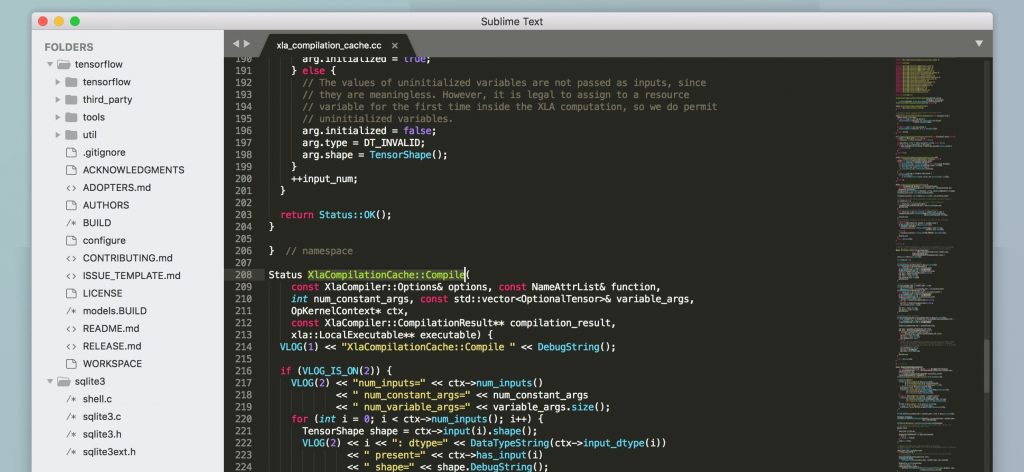
Para crear un proyecto desde cero
Lo primero que hay que hacer es elegir la sección Archivo, allí hacer clic en Nuevo Archivo. La aplicación le propondrá guardar el nuevo proyecto de inmediato. En esta etapa debe especificar la carpeta en la que se puede «apilar» el archivo. El proyecto también debe tener un nombre único. Una vez guardado el archivo, su nombre aparecerá inmediatamente en la parte izquierda de la pantalla. Hay una sección de carpetas con todos los archivos.
Si el usuario necesita ampliar el código para verlo con más detalle, debe pulsar CMD+Mayúsculas++. Pulsando Shift+- se aleja el zoom.
Sublime Text resalta las etiquetas y ayuda al programador a trabajar más eficazmente con el código. Si el usuario necesita encontrar una etiqueta, puede utilizar la sección Buscar en el menú principal de la parte superior. La aplicación destacará el elemento de código que necesita el programador.
Para reemplazar algunas partes del archivo, utilice la sección Reemplazar del menú Buscar. Aparecerán dos ventanas en la parte inferior de la pantalla. En la ventana superior hay que escribir el nombre de un elemento concreto, que debe ser sustituido.
Para comodidad del usuario, la aplicación dispone de un avance de línea automático. Si se desea, se puede desactivar.
Trabajar con plug-ins
Para familiarizarse con los plug-ins, debe seleccionar la sección Sublime text. A continuación, vaya a Preferencias y Control de paquetes. La carga de los plug-ins sólo tarda unos segundos.
Los programadores experimentados recomiendan descargar el complemento del editor de texto Emmet. Una vez que lo instales, ya no tendrás que introducir todas las etiquetas manualmente. Emmet lo hará por ti.
El usuario no puede prescindir del plugin ColorHighlight. Indica al usuario qué tintes debe utilizar en su código.
Alineación – otro plugin útil, que simplifica la vida del programador. Su tarea principal es alinear un elemento de código.
El siguiente plugin en el que nos centraremos es Sass. Colorea la sintaxis del código.
Por último, vamos a considerar otro plugin – LiveReload. Su tarea principal es refrescar la página.